關於冗餘和負載平衡
CAMServer 有了終極計劃,在本地環境中非常簡單Web 和視訊伺服器可以實現冗餘和負載平衡。這樣,即使一台伺服器發生故障,服務仍可繼續,並且即使由大量用戶使用,也可以分散處理並提供服務,而不會降低效能。
此外,分散式配置 CAMServer 然而,即時通訊是可能的。例如,CAM伺服器1 一個客戶端連接到CAM伺服器2 您可以與連接到 的另一個用戶端聊天或召開網路會議。
- 網路會議負載平衡是基於活動會議的數量和參與使用者的數量。
・同時進行的網路會議數量僅為CAMServer這不能透過簡單地添加更多節點來實現。還需要考慮網路配置,以便所有會議不會透過同一個 VPN 或中央路由器進行中繼。
冗餘/負載分配配置
您可以根據您公司的要求等級和成本配置最佳環境。
小啟動配置
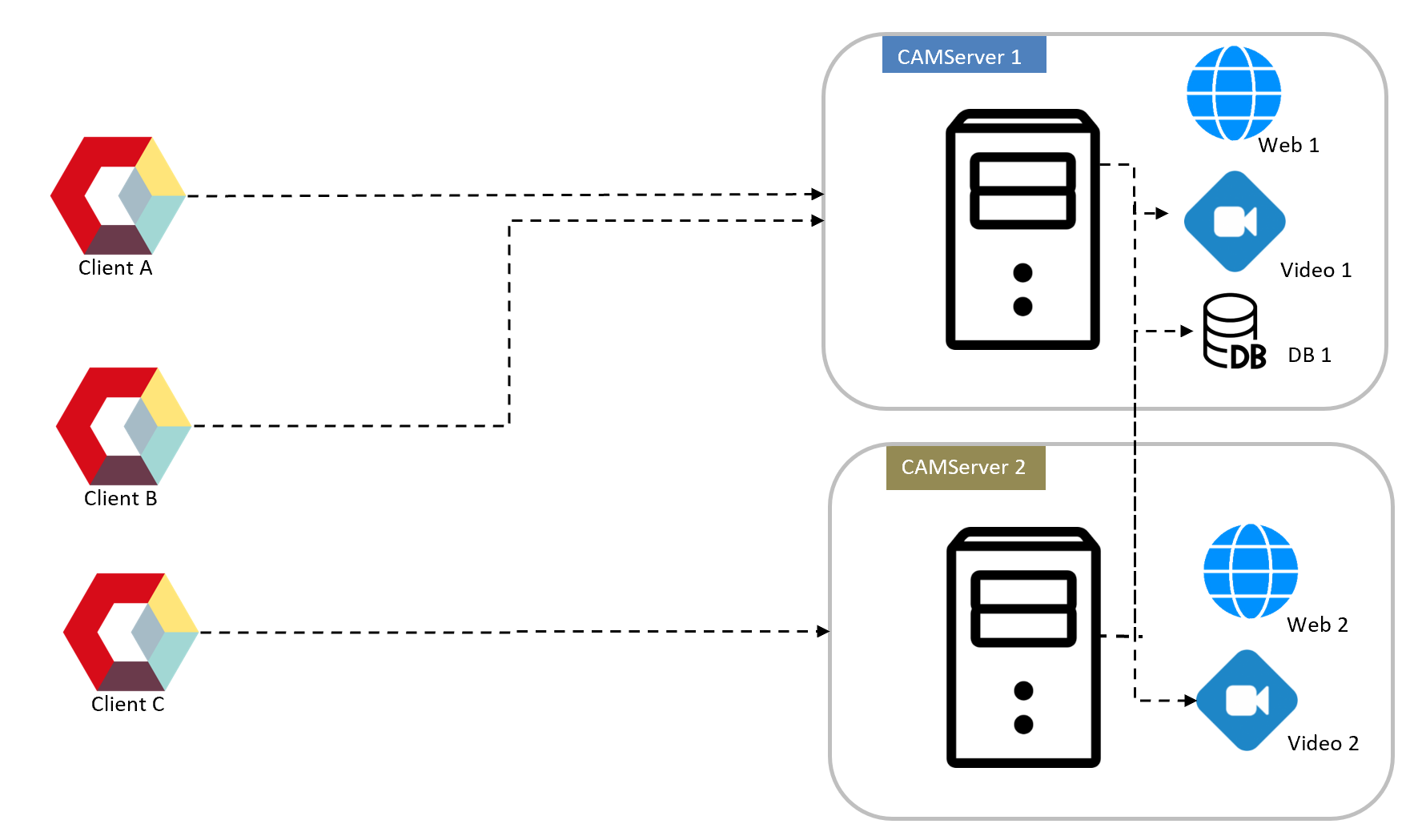
- 貯存:將 DB/File 放置在 CAMServer1 端,並從 CAMServer2 引用它。即使在這種情況下,所有用戶都可以即時共享資料。
- 備份:每天需要將DB/File資料備份到CAMServer2上。
- 負荷分配:透過按部門劃分存取的CAMServer(或將其設為備用系統),可以實現負載平衡。 Web會議始終可以實現負載平衡。
- 可用性:1號機發生故障時的DB連線設定
cam.serverDatePath如果發生磁碟故障,備份已完成保證提供截至前一天的數據。 - 成本: 最便宜的配置。您可以從單一設備配置開始,然後根據負載進行擴充。
外部儲存 (NAS) 配置
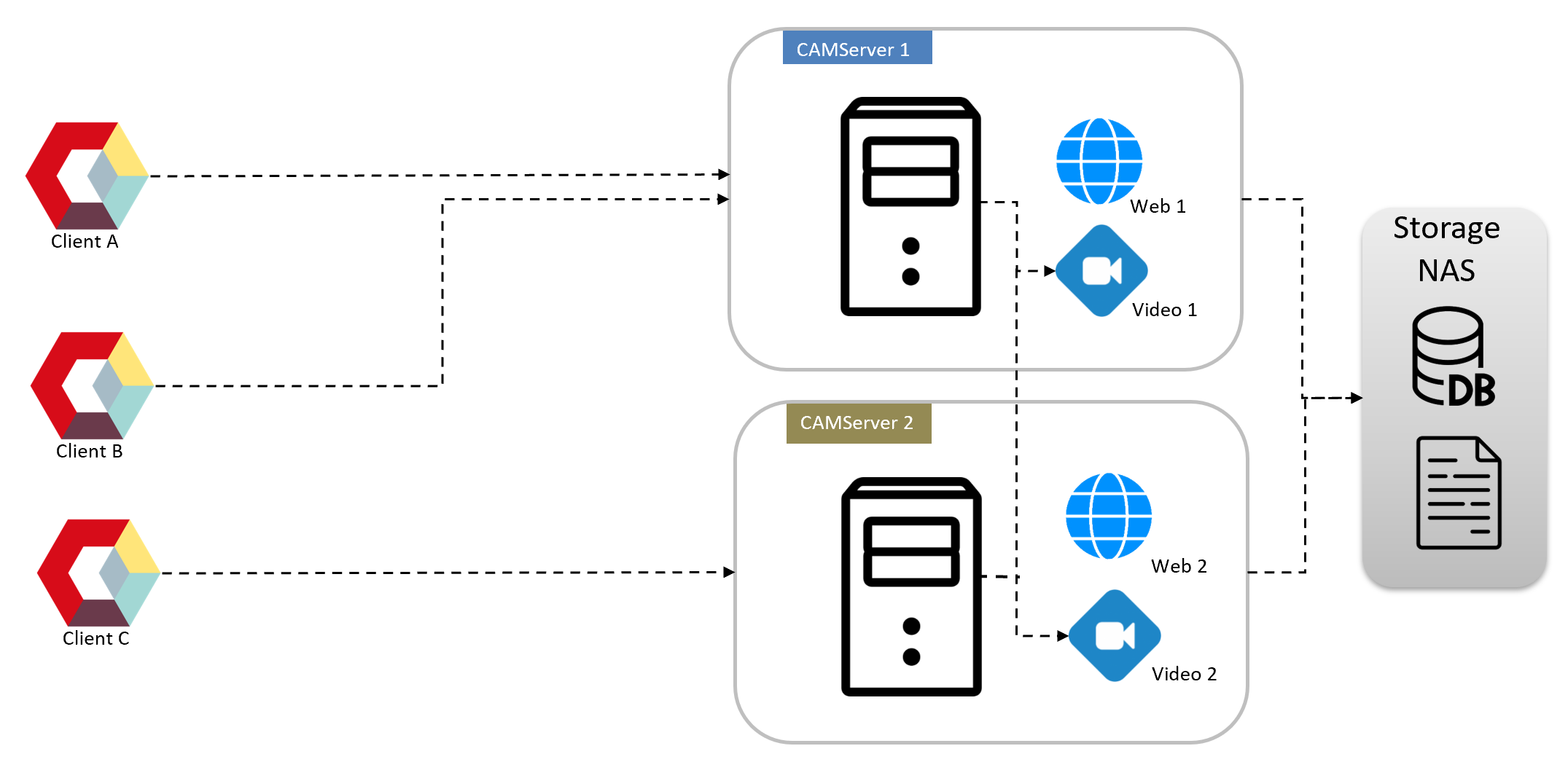
- 貯存:將資料庫/檔案放置在具有 RAID 配置的高耐用性外部儲存 NAS 上,並同時引用 CAMServer1 和 CAMServer2。或指定虛擬化平台主機作業系統提供的虛擬 NAS。
- 備份:即使使用 RAID 配置,也需要每天備份 DB/文件數據,以應對電源/外殼故障和人為故障。
- 負荷分配:與小啟動配置相同。
- 可用性:發生故障時,网络应用程序版本 如果你使用
cam.clusterHosts它可以檢測並自動進行故障轉移。 - 成本:相對便宜的配置。
冗餘外部儲存配置
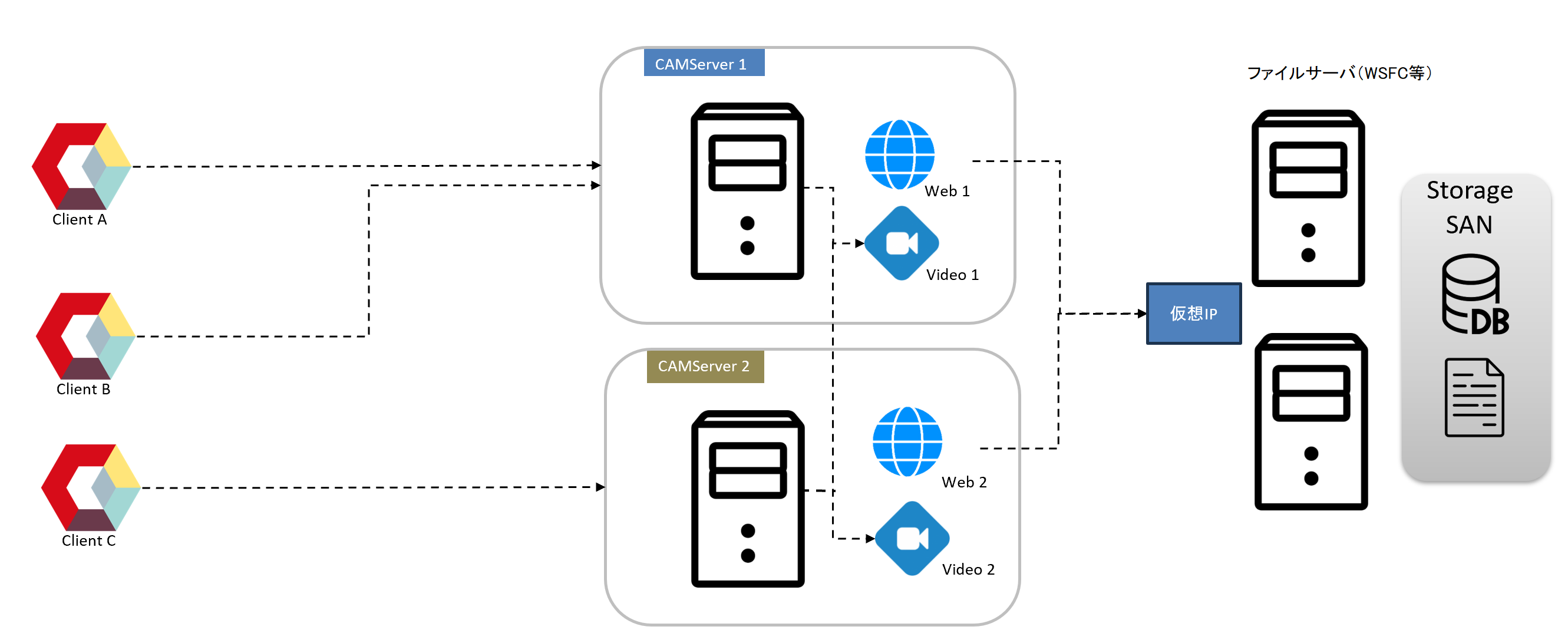
- 貯存:使用冗餘檔案共用伺服器(Windows Server 故障轉移叢集 + SAN、AWS S3 + rclone 等)的配置,強調針對磁碟故障的高可用性。
- 備份:資料會自動複製,因此根據策略不需要備份。但是,如果您考慮人為故障(例如手動擦除磁碟),您仍然需要備份。
- 負荷分配:與小啟動配置相同。
- 可用性:web伺服器與小啟動配置相同。即使由於磁碟或機箱故障而發生故障,也可以自動切換。
- 成本: 引進成本高。 AWS S3 可以以低成本構建,但如果您的重點是本地,那麼它不是一個選擇。
負載平衡器配置
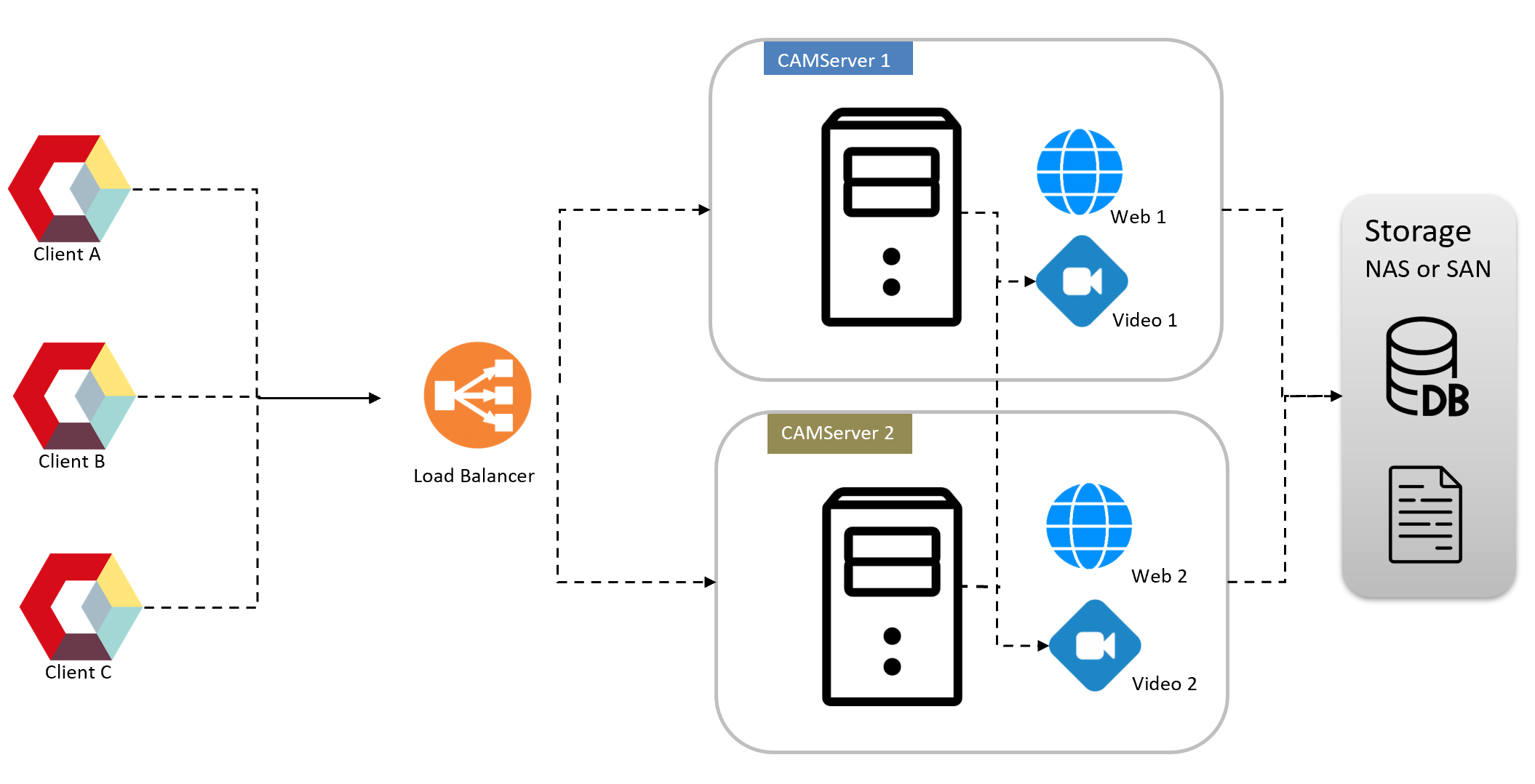
- 貯存:小型啟動配置/NAS/SAN可選。
- 備份:與小型啟動配置/NAS/SAN 相同。
- 負荷分配:透過將負載平衡器放置在CAMServer之前,可以實現冗餘和負載分配。附注(补充信息) 文号 負載平衡器配置要求詳細信息還請檢查。
- 可用性:與冗餘外部儲存配置結合使用時,所有層都可以進行自動故障轉移。
- 成本: 引進成本高。
冗餘/負載平衡設置
配置概述
為了支援CAMServer冗餘和負載平衡,在每個分散式伺服器上安裝CAMServer,CAM伺服器/boot.ini 將以下條目新增至文件。
cam.clusterHosts=camserver1;camserver2
cam.clusterHostsDesc=camserver1 がメインサーバ、camserver2 は待機系サーバです。
cam.serverDatePath=\\disk\CAMServer\data
cam.disableLANNetwork=true
# ビデオサーバの分散設定。「サーバ=ノード分散参加数目安値」で定義。
cam.videoDomains=camserver1=50;camserver2=50;camserver3=50cam.clusterHosts
cam.clusterHosts 是每個分散式伺服器的主機名稱 (FQDN)。 ; 列表以 分隔。
在連接埠 443 上啟動 CAMServer 時
cam.clusterHosts=camserver1;camserver2 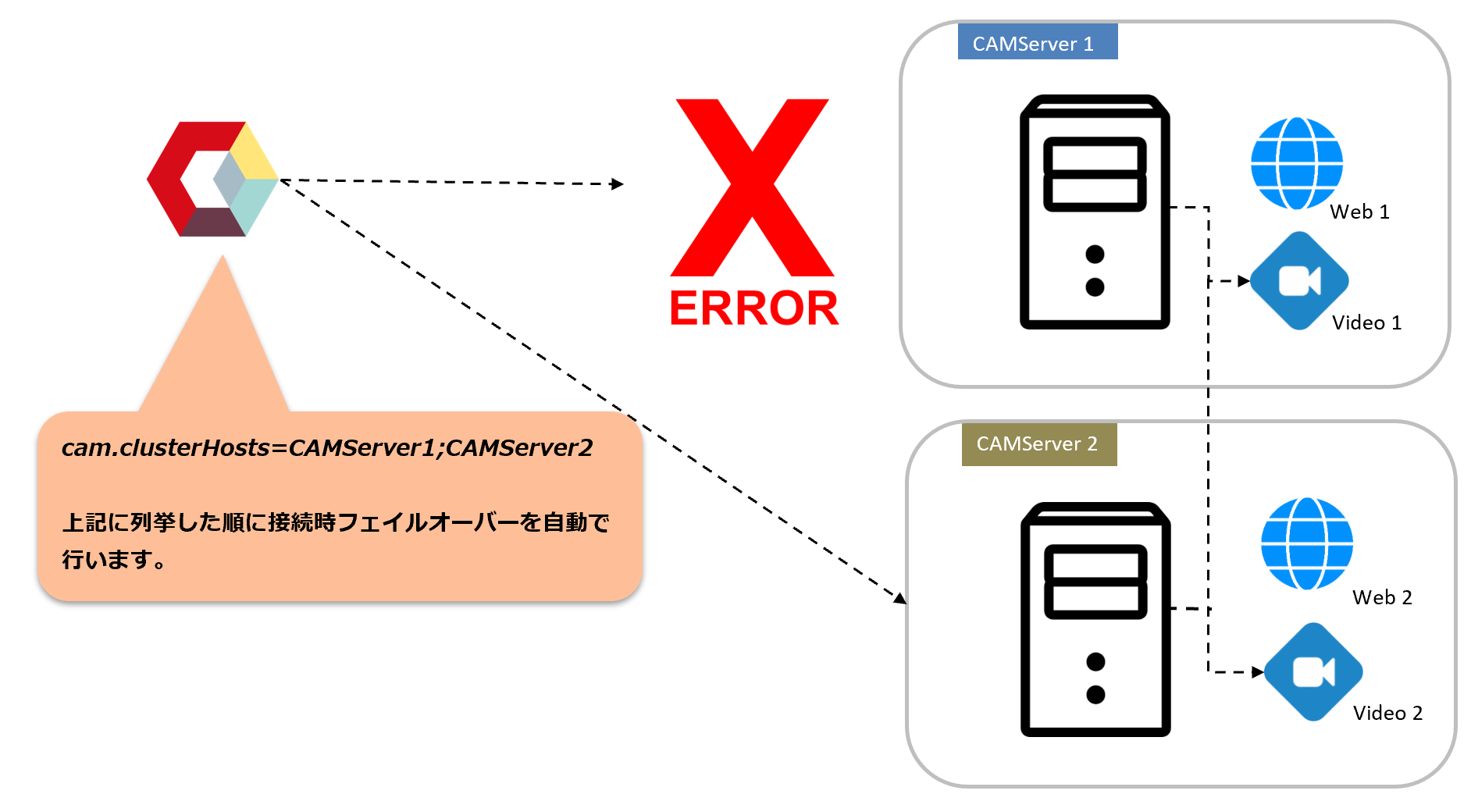
如果您為每個部門單獨設定 CAMServer,請在每個 CAMServer 的 ini 檔案的開頭寫入本機主機名稱 (FQDN)。選擇初始連接伺服器和啟動時的視訊伺服器時,枚舉順序會受到影響。此外,网络应用程序版本 透過使用它,可以在發生故障時自動切換伺服器。
*如果沒有設定SSO或無密碼認證,切換時需要重新登入。
在連接埠 8080 上啟動 CAMServer 時
cam.clusterHosts=camserver1:8080;camserver2:8080 您可以在 CAMServer 前面放置一個 L7 負載平衡器,並將 CAMServer 轉送到連接埠 8080。此情況下的設定與上文相同。在這種情況下,camapp 不會進行故障轉移,因為負載平衡器會負責故障轉移。這是 cam.serverURLDomain,,cam.clusterHosts 比較域並偵測和控制負載平衡器的存在或不存在。
cam.clusterHosts描述
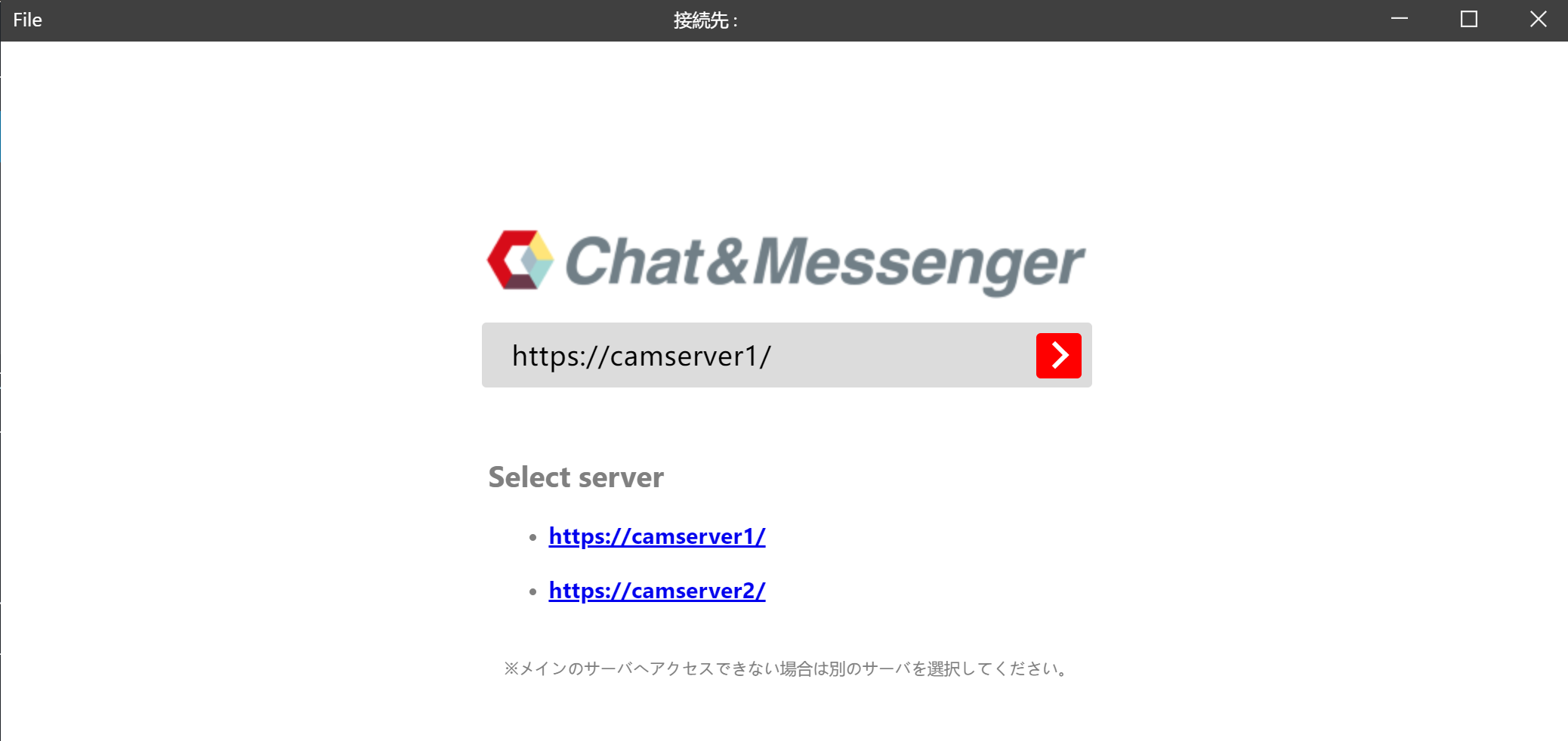
cam.clusterHosts描述 可以變更分佈式伺服器描述欄位中的註解。
cam.serverDatePath
cam.serverDatePath 指定用於儲存上傳附件的資料庫。指定可以從分散式伺服器存取的共用磁碟。
* 指定共用磁碟並執行服務時 運行 Windows 服務的作業系統用戶必須指定
*如果沒有共用磁碟,則子CAMServer為主CAMServer CAM伺服器/配置 也可以透過指定資料夾來共用儲存。
cam.videoDomains
視訊伺服器分配設定。如果如下定義,則當按枚舉順序排列的房間中的參與者總數超過50人時,將在下一個伺服器上建立會議室。
cam.videoDomains=camserver1=50;camserver2=50;camserver3=50
cam.disableLANNetwork
冗餘配置中不需要 LAN 的 TCP/UDP 連接,因此請停用它們。
cam.disableLANNetwork=true防火牆通訊權限,用於伺服器間資料同步
- 即時資料更新(使用者狀態、訊息、聊天室等)在 CAMServer 之間同步,因此需要使用防火牆等允許伺服器之間的通訊。
- TCP 連接埠 9090、9091 和 9092 用於存取資料庫主節點
- 用於伺服器到伺服器連線的 TCP 8080 連接埠 URL
- 在 ini 檔案中定義 cam.clusterHosts
- 範例)cam.clusterHosts=camserver1:8080;camserver2:8080;camserver3:8080
負載平衡器要求詳細信息
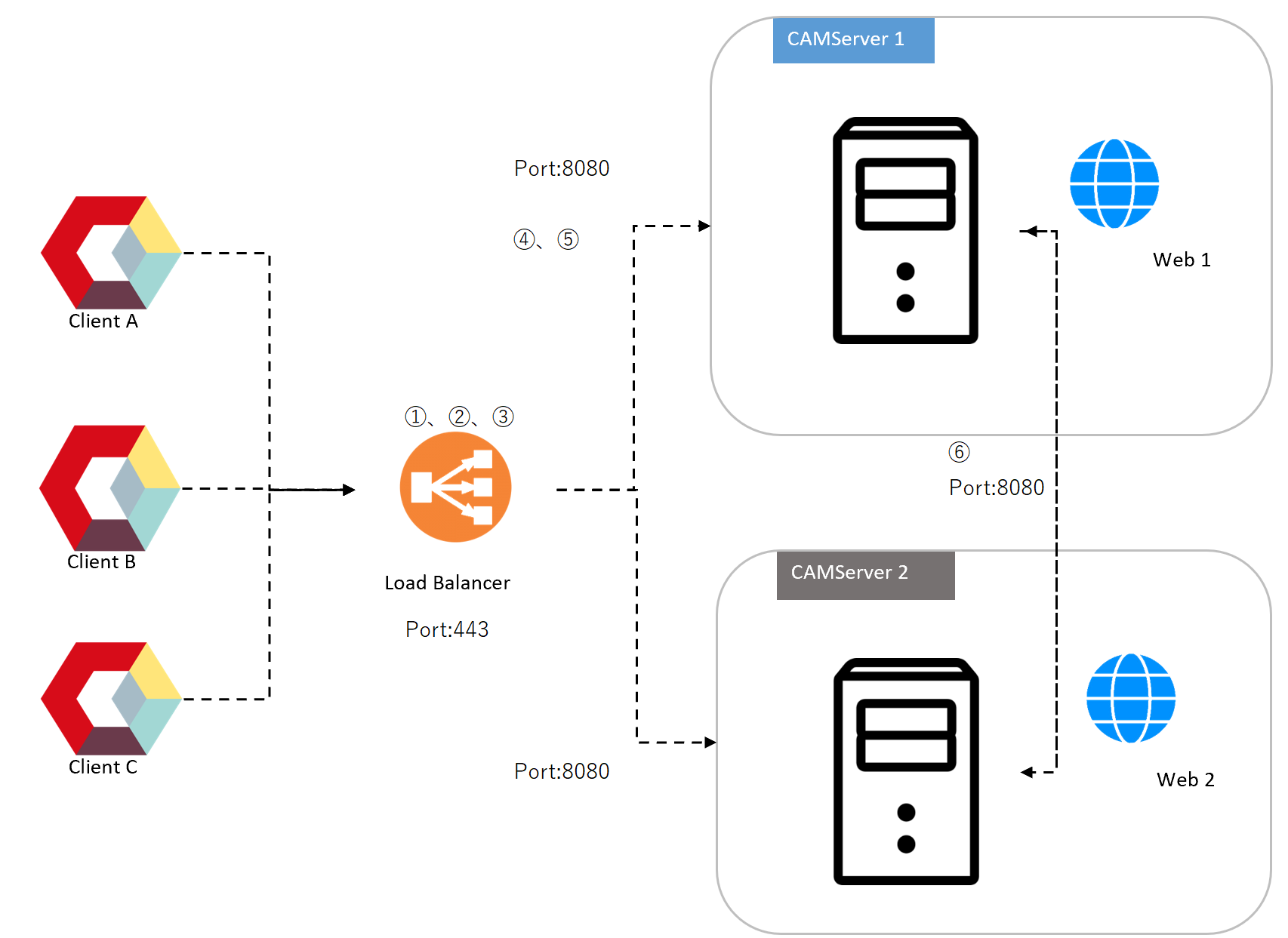
我們將詳細描述負載平衡器配置所需的要求。
1. SSL 終止
- 在負載平衡器上安裝 SSL 憑證並執行 SSL/TLS 解密。
- 使用 HTTPS 接受來自客戶端的通信,從負載平衡器到後端使用 HTTP。
2.負載平衡演算法
- 使用循環法進行負載平衡
- 需要基於Cookie的會話維護(會話親和性),並且需要確認其具有將相同Client的存取分發到同一節點的功能。
3. 標頭和附加處理傳輸到後端伺服器(8080)
X-轉發-原型
LB轉送到後端伺服器時將請求標識為https的標頭項
X-轉寄-For
LB轉送後端伺服器時標識客戶端IP位址的頭項。
處理 WebSocket 升級標頭
分析HTTP請求並偵測Upgrade標頭,觸發TCP切換
4.與後端伺服器通信
使用以下協定和連接埠執行從負載平衡器到每個 CAMServer 的通訊。
- 協定:HTTP
- 埠號:8080
- 連線範例:http://HOSTNAME:8080/
5. 健康檢查
- 負載平衡器定期請求以下 URL,如果滿足條件,則確定其「正常」。
- 健康檢查網址:http://HOSTNAME:8080/CAMServer/healthCheck
- 健康檢查條件: HTTP 狀態碼:200 回應正文:{“status”:200}
